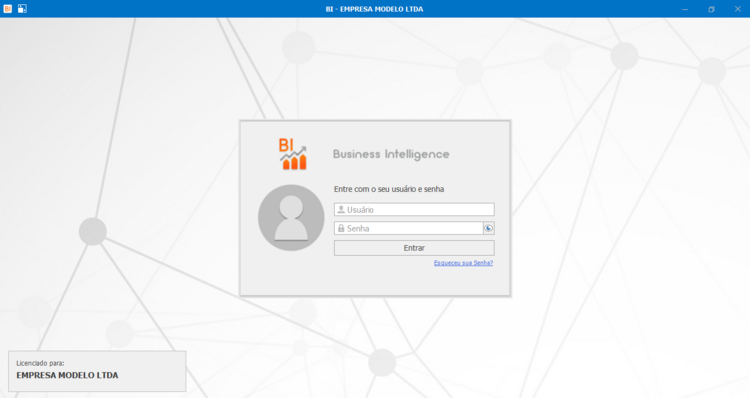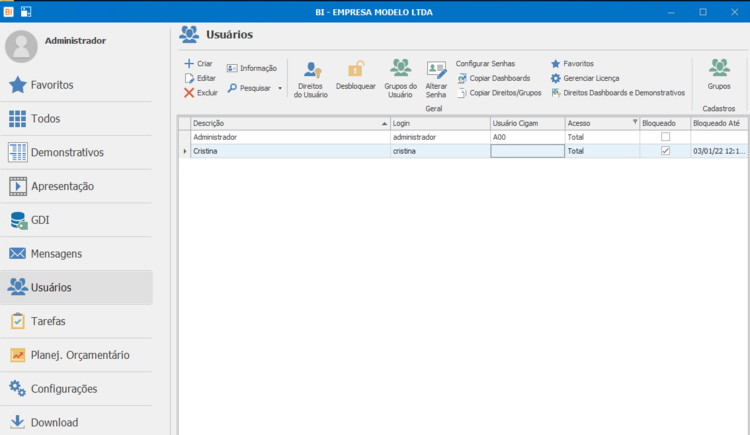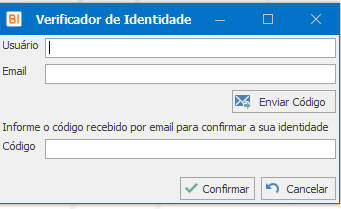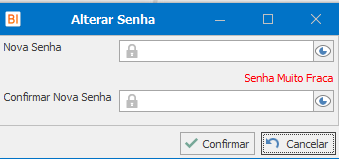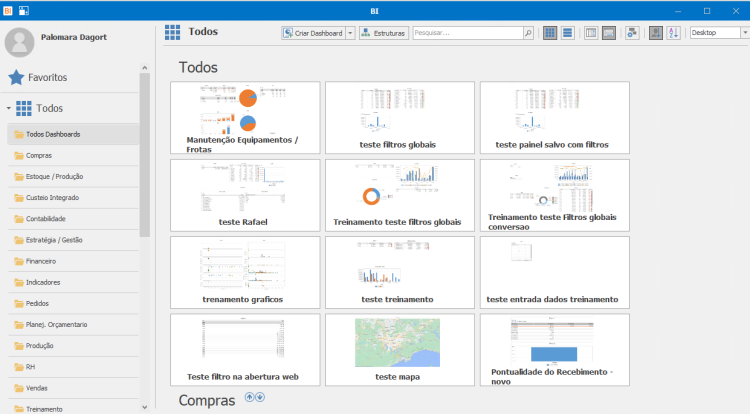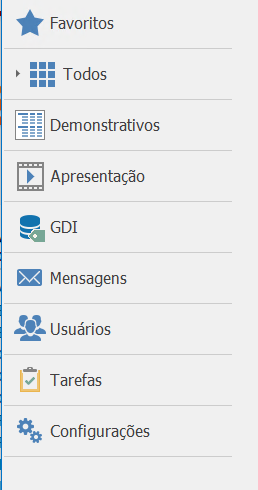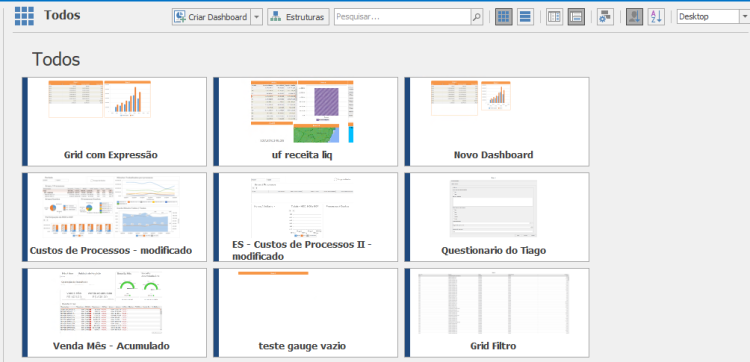BI Menu
Índice
- 1 Login
- 2 Menu Inicial
- 2.1 Novo Dashboard
- 2.2 Apresentação
- 2.3 Editar Apresentação
- 2.4 GDI
- 2.5 Início e Todos
- 2.6 Demonstrativos
- 2.7 Mensagens
- 2.8 Usuário
- 2.9 Administrar Tarefas
- 2.10 Executar Tarefas
- 2.11 Configurações do Sistema
- 2.12 Configuração do Usuário
- 2.13 Licença
- 2.14 Sobre
- 2.15 Tema
- 2.16 Estrutura Pastas
- 2.17 Downloads
Login
Definição
Esta é a tela inicial do sistema onde o usuário se logará ao sistema, informando suas credenciais:
Usuário: Informa qual o usuário que acessará o sistema.
Senha:Informa qual a senha do usuário que acessará o sistema.
Segurança
O sistema bloqueia o usuário caso ele informe 5 vezes a senha errada, o bloqueio dele será de 1 hora. O usuário administrador do sistema pode desbloquear os usuários através da tela de manutenção de usuários, como demonstra a imagem a seguir. Para desbloquear o usuário é necessário acessar os Usuários pelo menu lateral (esquerda), após isso, selecione o usuário que está bloqueado e clique na opção Desbloquear.
Esqueceu sua Senha?
Se por acaso você não se lembra mais da sua senha, é possível recuperar ela no link 'Esqueceu sua Senha?'
Ao clicar no link será exigido o nome do seu usuário e o e-mail para qual o código de verificação será enviado, este e-mail deve ser o mesmo que foi informado no cadastro do usuário.
Após isso é necessário clicar no botão de 'Enviar Código' para enviar o código para o e-mail informado, verifique sua caixa de entrada o e-mail que o sistema enviou. No e-mail vai conter um código de verificação, este código deve ser informado no campo para que o sistema possa garantir a sua identidade.
Caso ocorra algum problema no envio do código por e-mail, o sistema vai disponibilizar outro meio de envio de código, porém esta nova forma vai necessitar a liberação por parte do provedor do sistema.
Após isso, o sistema pedirá para informar uma nova senha para este usuário.
Menu Inicial
Este é o menu principal do sistema, onde é possível acessar todas as funcionalidades do sistema e também aos dashboards.
Funcionalidades
Favoritos: Inicio e Todos para visualizar os Dashboards favoritos.
Todos: Clique aqui para visualizar todos os Dashboards.
Novo Dashboard
Apresentação
Editar Apresentação
GDI
Início e Todos
As telas de Favoritos e Todos tem como objetivo apresentar os Dashboards existentes, na tela de favoritos são apresentados aqueles Dashboards que foram favoritados pelo Usuário e na tela Todos são apresentados todos os Dashboards existentes podendo estar separado por pastas, inclusive os favoritados.
Criar Dashboard: Cria um novo dashboard com o seu layout fixo.
- Flutuante: Cria um novo dashboard com seu layout flutuante.
- Rolagem Vertical: Os itens são adicionados verticalmente no dashboard, permitindo criar uma barra de rolagem na vertical porém na horizontal eles ocuparão 100% do espaço disponível.
- Avançado:Cria um novo dashboard permitindo definir outras configurações,
Estruturas: Permite criar e mover os dashboards para dentro de pastas para melhorar a organização da apresentação.